Installering efter at have downloadet fra Canons websted
Installér printerdriveren, efter du har downloadet den nyeste version fra Canons websted.
1
Log ind på computeren med en administratorkonto.
2
Download printerdriveren fra Canons websted (http://www.canon.com/).
Du kan få flere oplysninger om, hvordan du downloader printerdriveren under din printers side for download af driver.
3
Unzip den downloadede fil.
4
Hvis du laver en trådløs LAN-forbindelse, skal du tilslutte printeren til computeren. Oprettelse af forbindelse via Trådløst LAN
Før du starter installering af printerdriveren, skal du bruge "MF/LBP Network Setup Tool", som er inkluderet på den downloadede fil til at konfigurere netværksindstillingerne.
5
Hvis du laver en USB-tilslutning, skal du slukke for printeren.
Printeren bliver muligvis ikke genkendt, hvis du installerer printerdriveren med printeren tændt. Sluk altid for strømmen før installering.
6
Åbn mappen, hvor printerdriveren er gemt.
32-bit operativsystem
mapper [UFRII] [danish]
[danish]  [32BIT] for den downloadede fil
[32BIT] for den downloadede fil
mapper [UFRII]
 [danish]
[danish]  [32BIT] for den downloadede fil
[32BIT] for den downloadede fil64-bit operativsystem
Mapperne [UFRII] [danish]
[danish]  [x64] for den downloadede fil
[x64] for den downloadede fil
Mapperne [UFRII]
 [danish]
[danish]  [x64] for den downloadede fil
[x64] for den downloadede fil
Hvis du ikke ved, om du skal angive 32-bit versionen eller 64-bit versionen for Windows Vista/7/8/Server 2008/Server 2012, skal du se Kontrol af bitarkitekturen.
7
Dobbeltklik på "Setup.exe."
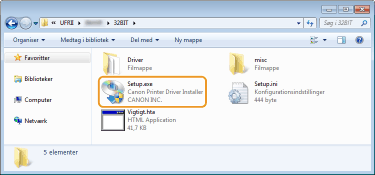
8
Læs licensaftalen, og klik på [Ja] for at acceptere.
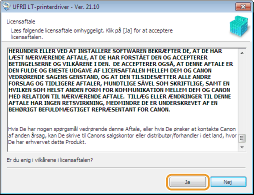
9
Installer printerdriveren.
 Trådløs LAN-forbindelse
Trådløs LAN-forbindelse
|
1
|
Vælg [Standard], vælg markeringsfeltet [Genaktiver printere i dvale, og søg], og klik på [Næste].
Hvis du anvender printeren i et IPv6-miljø, skal du klikke på [Detaljerede indstillinger]
 vælg [Standard TCP/IP-port] vælg [Standard TCP/IP-port]  klik på [OK]. klik på [OK].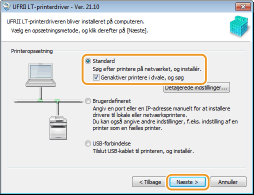  Om [Detaljerede indstillinger]
Du kan vælge porttypen. 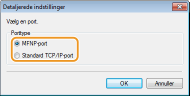 [MFNP-port] (kun for IPv4-miljø)
Dette er en port, der muliggør automatisk registrering af printerens IP-adresse. Selvom printerens IP-adresse ændres, opretholdes forbindelsen mellem printeren og computeren, forudsat at de er på det samme underliggende netværk. Derfor behøver du ikke at tilføje en ny port hver gang, IP-adressen ændres. Hvis du bruger printeren i et IPv4-miljø, skal du vælge denne indstilling. [Standard TCP/IP-port]
Dette er en standard Windows-port. Hver gang printerens IP-adresse ændres, skal der tilføjes en ny port. |
|
|
2
|
Marker afkrydsningsfeltet for den printer, som du vil installere fra [Printerliste].
Hvis du vil anvende printeren i et IPv6-miljø, skal du klikke på fanen [IPv6-enheder].
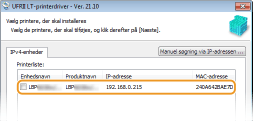  Hvis skærmen [Vælg proces] er vist
Hvis der allerede er installeret en printerdriver, vises skærmen [Vælg proces], før skærmen [Vælg printere, der skal installeres]. For din printer gør valget her ikke nogen forskel for konfigurationsprocessen. Klik blot på [Næste]. 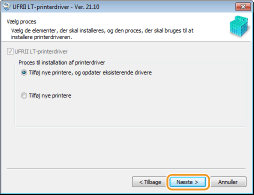 Hvis fanen [IPv6-enheder] ikke er vist
Gå tilbage til den forrige skærm, og klik på [Detaljerede indstillinger]  vælg [Standard TCP/IP-port]. vælg [Standard TCP/IP-port]. Hvis den ønskede printer ikke vises i [Printerliste]
Problemer med den Trådløst LAN-forbindelse |
|
|
3
|
Marker afkrydsningsfeltet [Vælg printeroplysninger], og klik på [Næste].
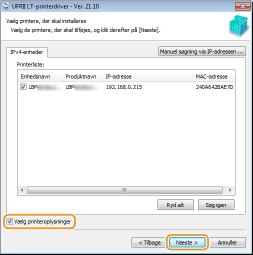 |
|
|
4
|
Indstil printeroplysningerne efter behov, og klik på [Næste].
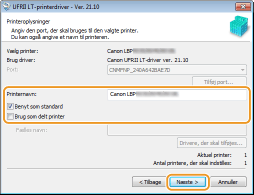 [Printernavn]
Skift printernavnet efter behov. [Benyt som standard]
Marker afkrydsningsfeltet, hvis du vil bruge printeren som din standardprinter. [Brug som delt printer]
Marker afkrydsningsfeltet, hvis du vil dele printeren (ved at bruge den computer, hvor du udfører installeringen, som en printserver). Konfiguration af en printserver under installering af printerdriver |
|
|
5
|
Kontroller printeroplysningerne i [Printerliste til driverinstallation], og klik på [Start].
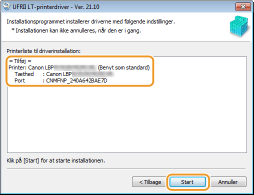
|
 USB-forbindelse
USB-forbindelse
|
1
|
Vælg [USB-forbindelse], og klik på [Næste].
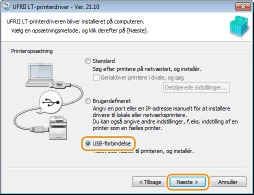 |
|
|
2
|
Klik på [Ja].
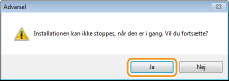 |
|
|
3
|
Når følgende skærm vises, skal du tilslutte computeren og printeren med et USB-kabel (Oprettelse af forbindelse via USB) og tænde for printeren.
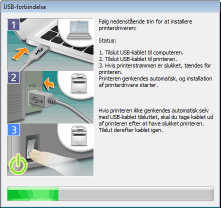
|
10
Marker afkrydsningsfeltet [Genstart computeren nu], og klik på [Genstart].

Kontrol af resultaterne for installeringen
|
Hvis printerdriveren er blevet installeret korrekt, vil der blive vist et ikon for den installerede printer i printermappen (Visning af printermappen).
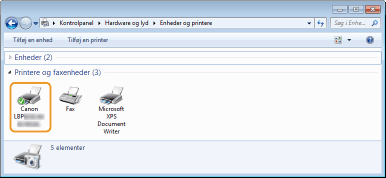 |
 |
Hvis ikonet ikke visesAfinstaller printerdriveren (Afinstallering af printerdrivere), og gentag installeringen fra begyndelsen.
|
 Installering af printerdriveren starter.
Installering af printerdriveren starter.